Cómo mostrar las condiciones meteorológicas y el pronóstico en la pantalla de bloqueo del iPhone
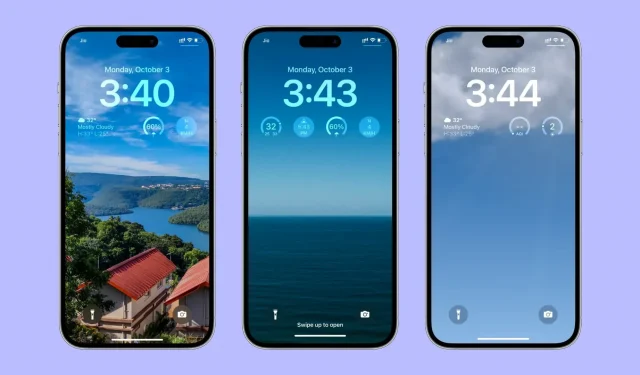
Puede ver las condiciones meteorológicas, la temperatura, la velocidad del viento, la calidad del aire, la fase lunar, las horas de salida y puesta del sol, el índice UV, la previsión de lluvia, nieve, aguanieve o granizo para su ubicación en la pantalla de bloqueo del iPhone. Tener un informe meteorológico en su pantalla de bloqueo garantiza que esté constantemente al tanto de las condiciones cambiantes.
En este tutorial, le mostraremos pasos simples para agregar el pronóstico del tiempo a la pantalla de bloqueo de su iPhone o iPad usando widgets y fondos de pantalla inteligentes.
Agregue un widget meteorológico a su pantalla de bloqueo de iOS 16.
1) Activa tu iPhone y asegúrate de que esté desbloqueado con Face ID o Touch ID.
2) Una vez desbloqueado, mantenga presionada la pantalla de bloqueo.
3) Luego haga clic en «Personalizar».
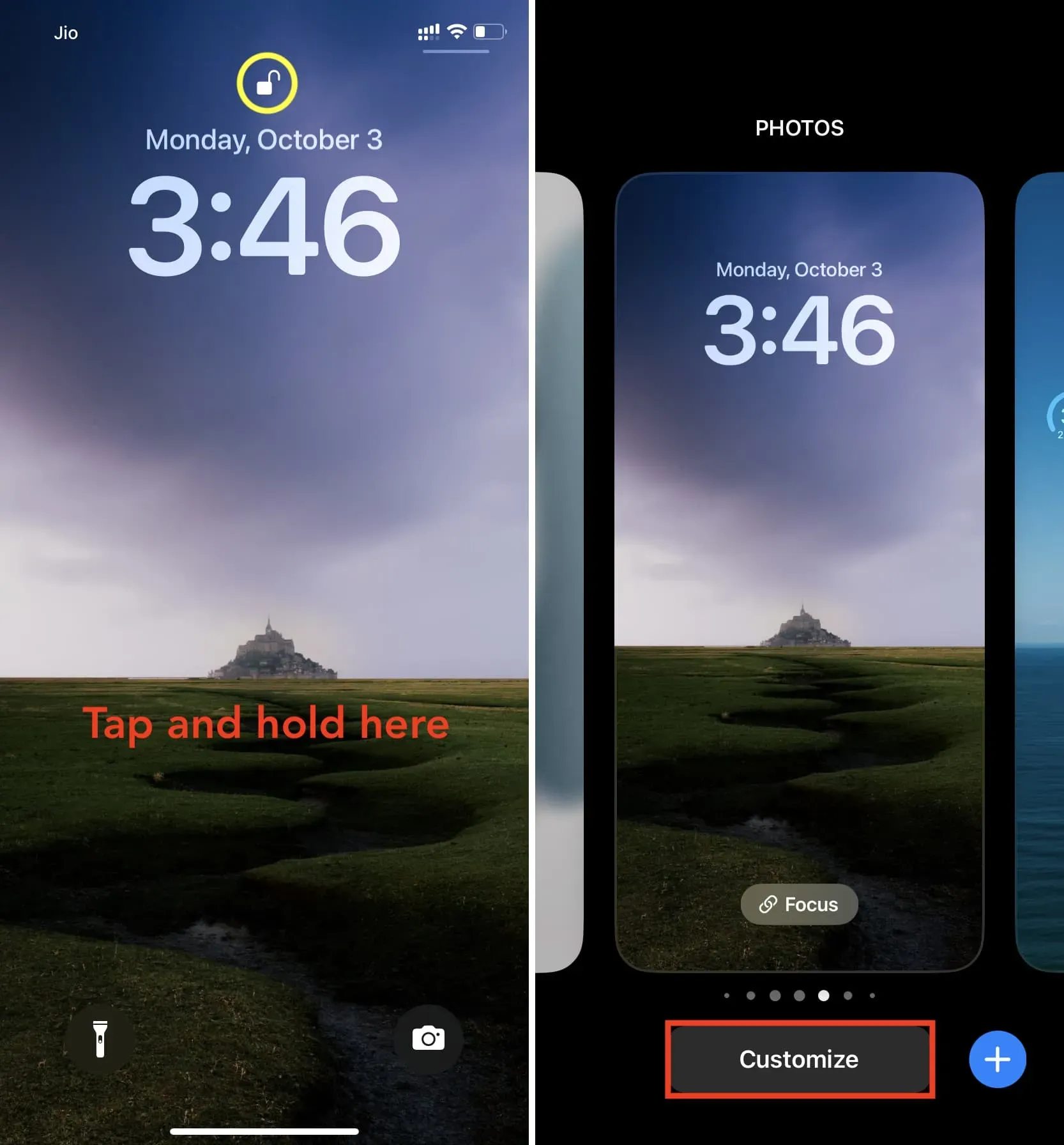
4) Haga clic en Agregar widgets.
5) Desplácese hacia abajo y toque Clima.
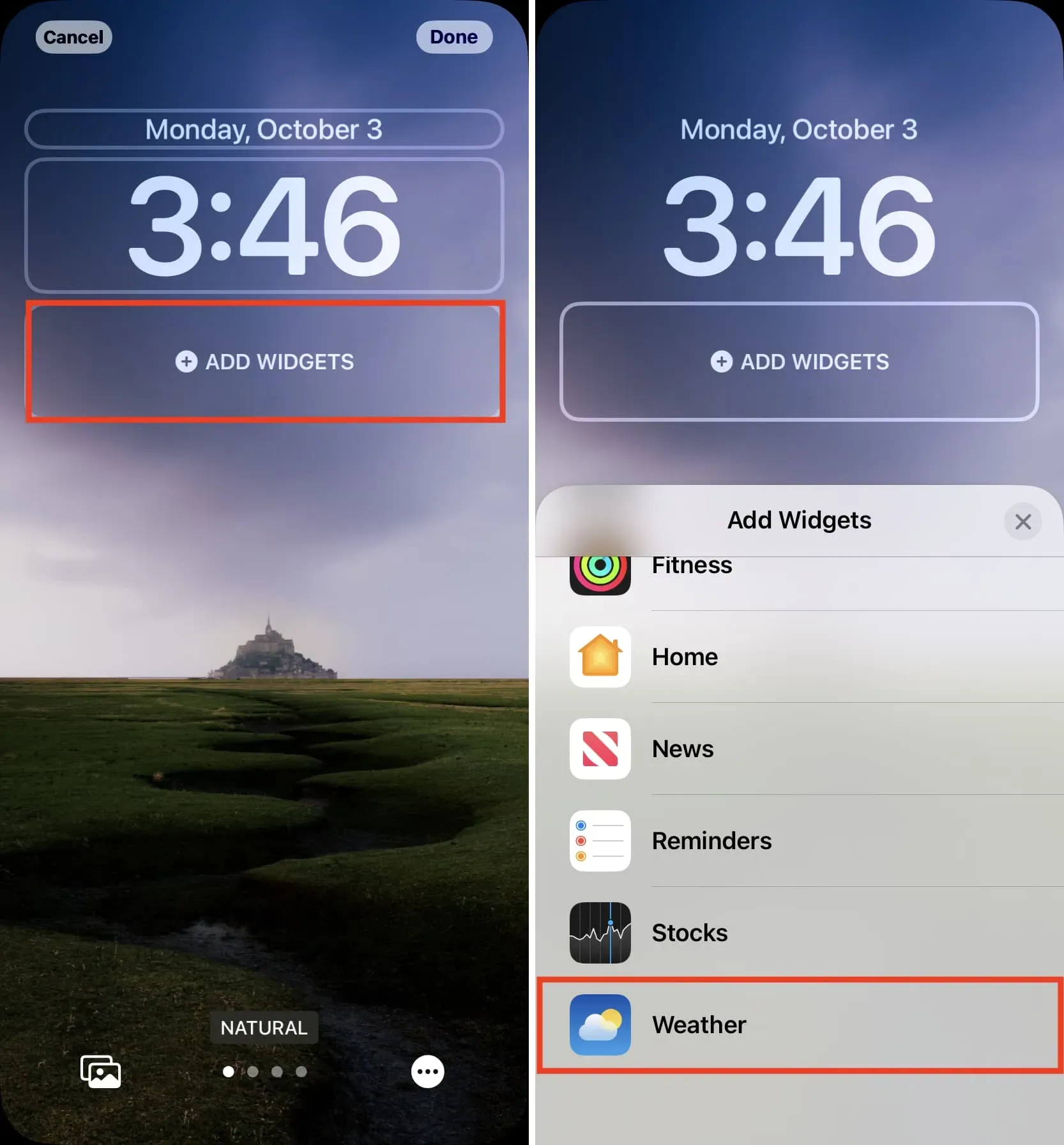
6) Ahora tiene todos los widgets de la pantalla de bloqueo para diferentes condiciones climáticas. Desliza el dedo hacia la izquierda para verlos todos y toca el que quieras usar. Encuentro el widget de Condiciones bastante útil. Puedes decidir en función de tus necesidades. Tenga en cuenta que puede agregar hasta dos widgets rectangulares grandes, hasta cuatro widgets cuadrados pequeños y hasta uno grande y dos pequeños.
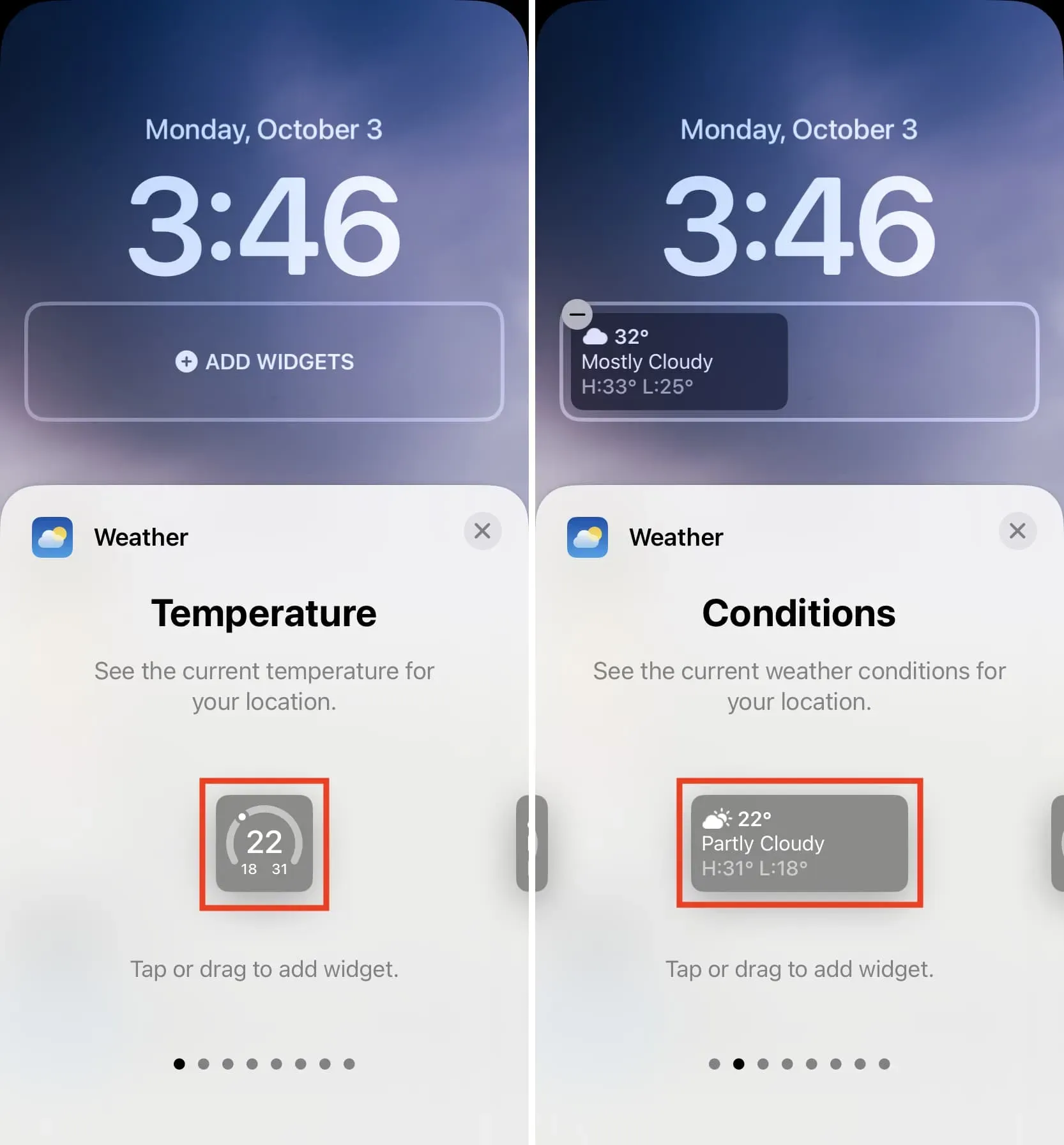
7) Una vez que haya terminado de agregar los widgets que desea, toque dos veces X y luego Listo> Establecer como par de fondos de pantalla.
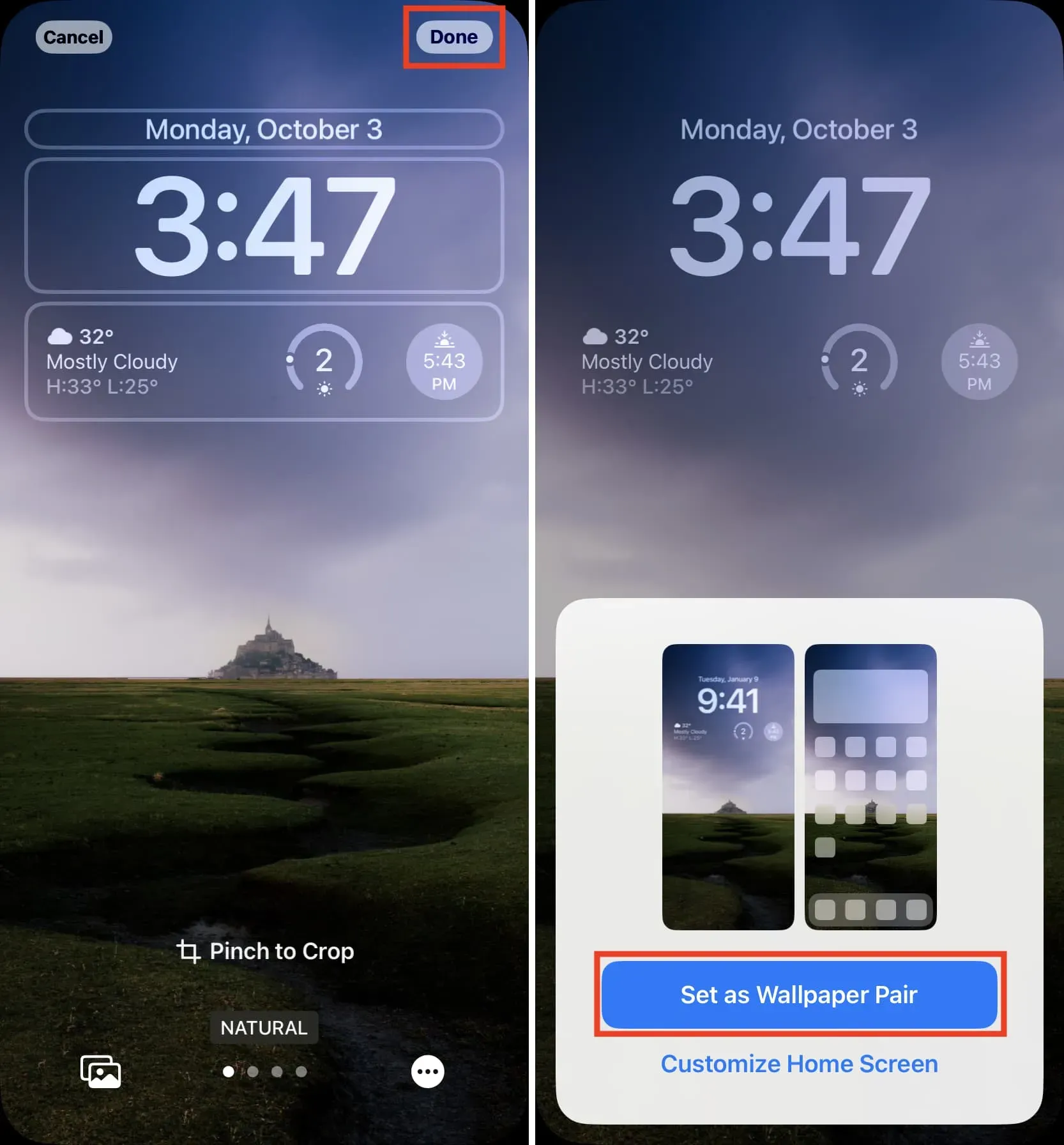
Ahora verá las condiciones climáticas de su ubicación en la pantalla de bloqueo de su iPhone.
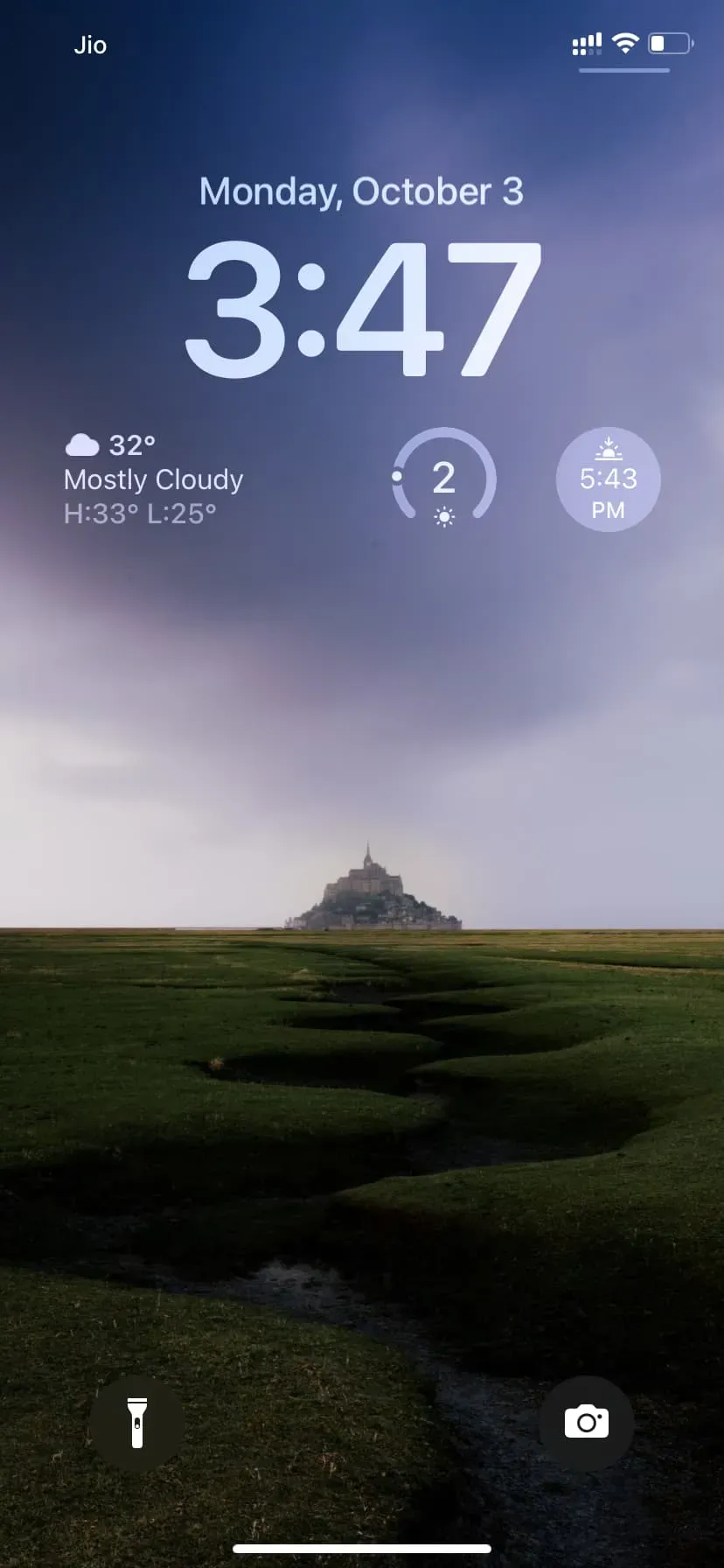
Además de usar los widgets integrados de la aplicación Weather, puede agregar widgets de aplicaciones meteorológicas de terceros, como CARROT .
El widget del tiempo en la pantalla de bloqueo del iPhone no se puede editar
El widget meteorológico de iOS 16 en la pantalla de bloqueo del iPhone solo muestra las condiciones de su ubicación. No puede editarlo para mostrar el estado de cualquier otra ciudad.
Pero puede agregar widgets meteorológicos más grandes e interactivos a la pantalla de inicio de su iPhone y a la vista Hoy. Una vez agregado, mantenga presionado el widget > Editar widget y seleccione la ciudad cuyos informes meteorológicos desea ver en el widget.
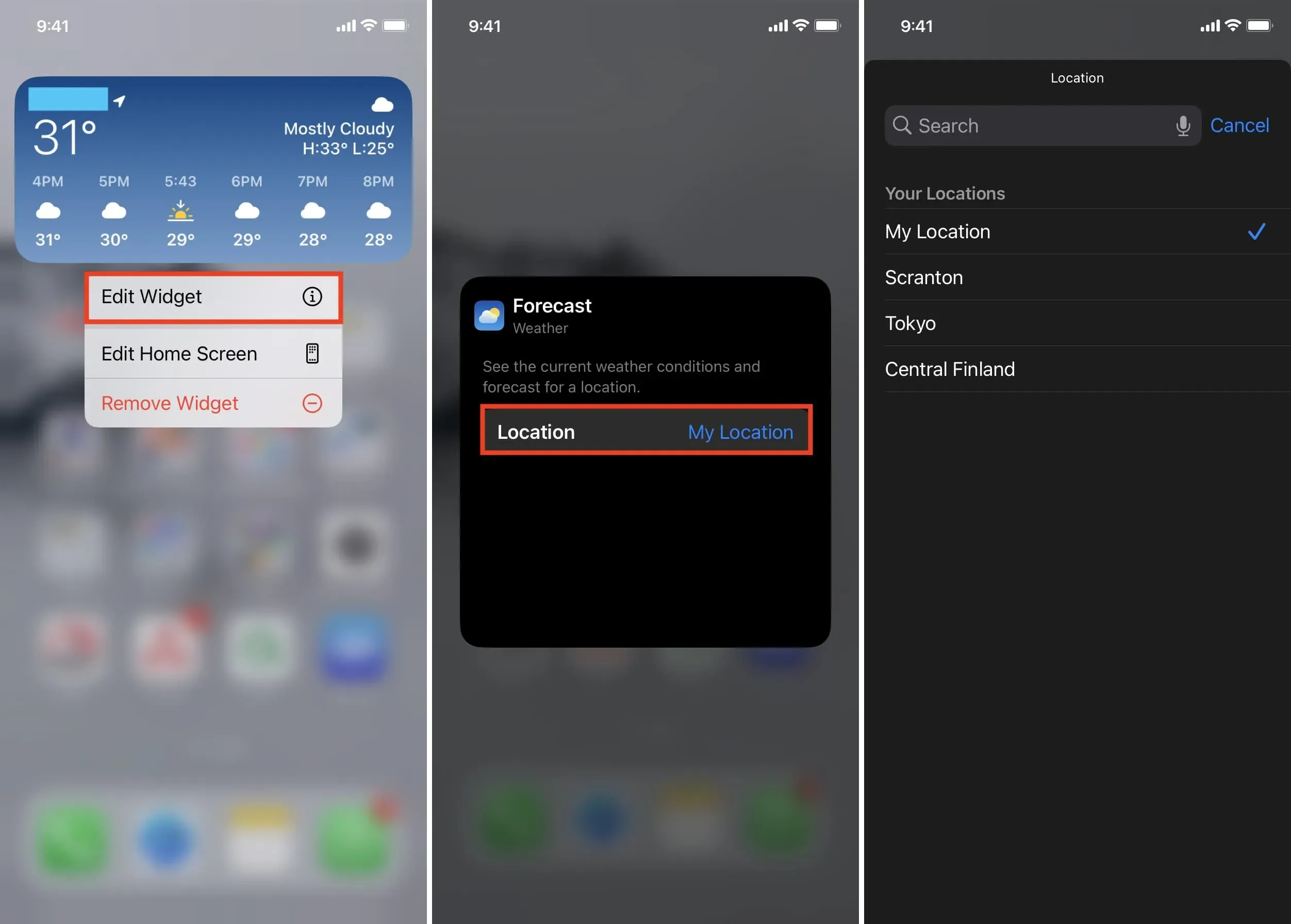
Nota. Si bien no puede editar el widget meteorológico de la pantalla de bloqueo, puede editar otros widgets de la pantalla de bloqueo, como el que muestra el estado de la batería de su dispositivo. Para editar un widget, todo lo que tiene que hacer es tocarlo y seleccionar una de las opciones. Relacionado: Cómo personalizar el widget de batería de la pantalla de bloqueo en iPhone en iOS 16
Si desea ver las condiciones climáticas en cualquier ciudad sin desbloquear su iPhone, agregue un widget de una aplicación meteorológica de terceros a su pantalla de bloqueo. Otra forma es usar el widget meteorológico de iOS en la vista Hoy. Puede acceder a este widget deslizando el dedo hacia la derecha en la pantalla de bloqueo.
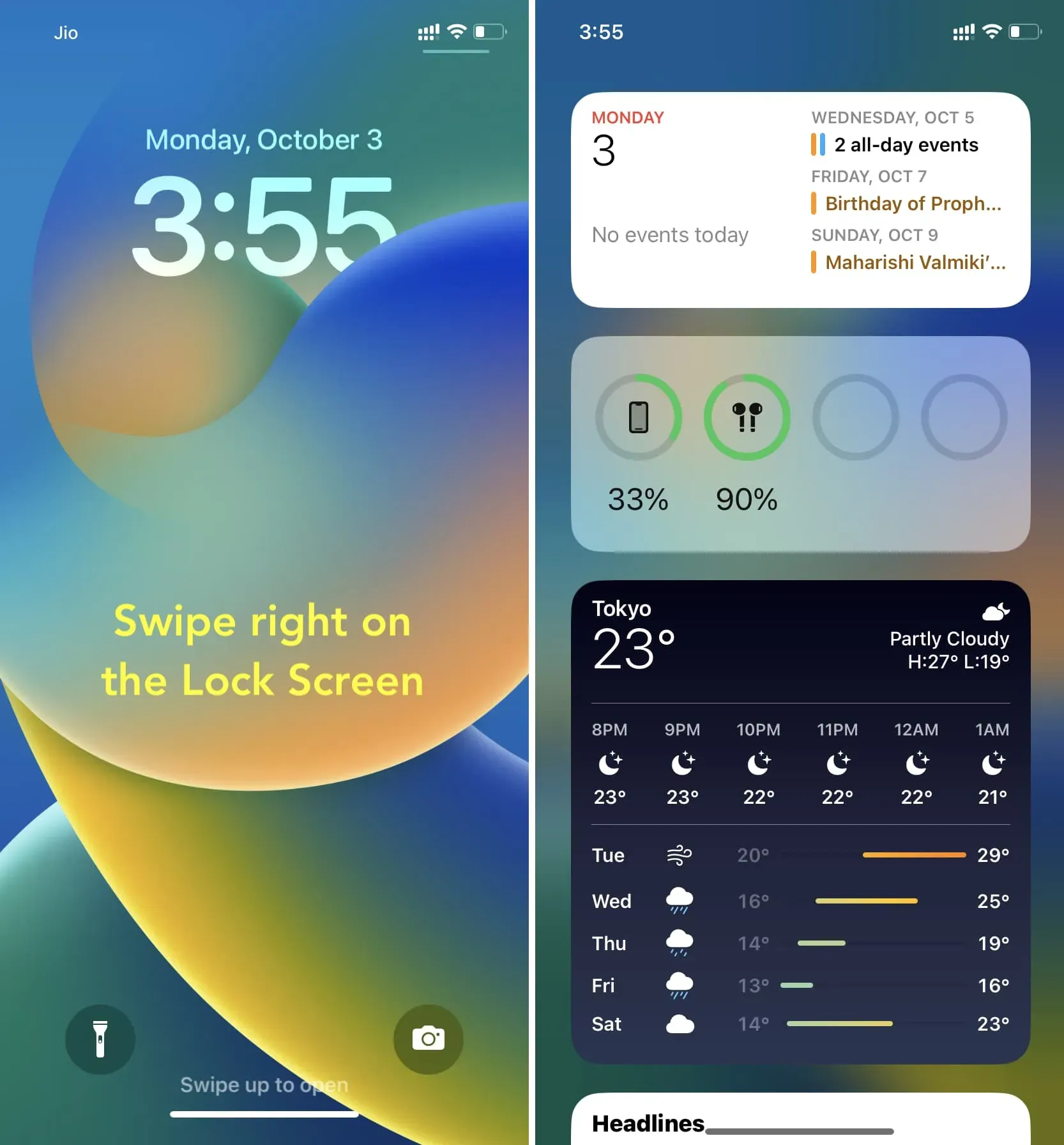
Finalmente, si usa Sleep Schedule en su iPhone, le mostrará un informe meteorológico en su pantalla de bloqueo todas las mañanas cuando se despierte. Debe ver: Cómo configurar el iPhone para que reproduzca música automáticamente cuando apaga la alarma de la mañana
Usa fondos de pantalla en vivo con el clima
iOS 16 le permite usar fondos de pantalla inteligentes que cambian la pantalla de bloqueo de su iPhone según el clima en su área. Para hacer esto, vaya a Configuración de iPhone> Fondo de pantalla> Agregar nuevo fondo de pantalla. Luego seleccione «Tiempo» en la parte superior y haga clic en «Agregar»> «Establecer como par de fondos de pantalla».
También puede desplazarse hacia abajo y seleccionar la primera opción de fondo de pantalla en Clima y astronomía. Viene precargado con widgets meteorológicos que serán útiles.
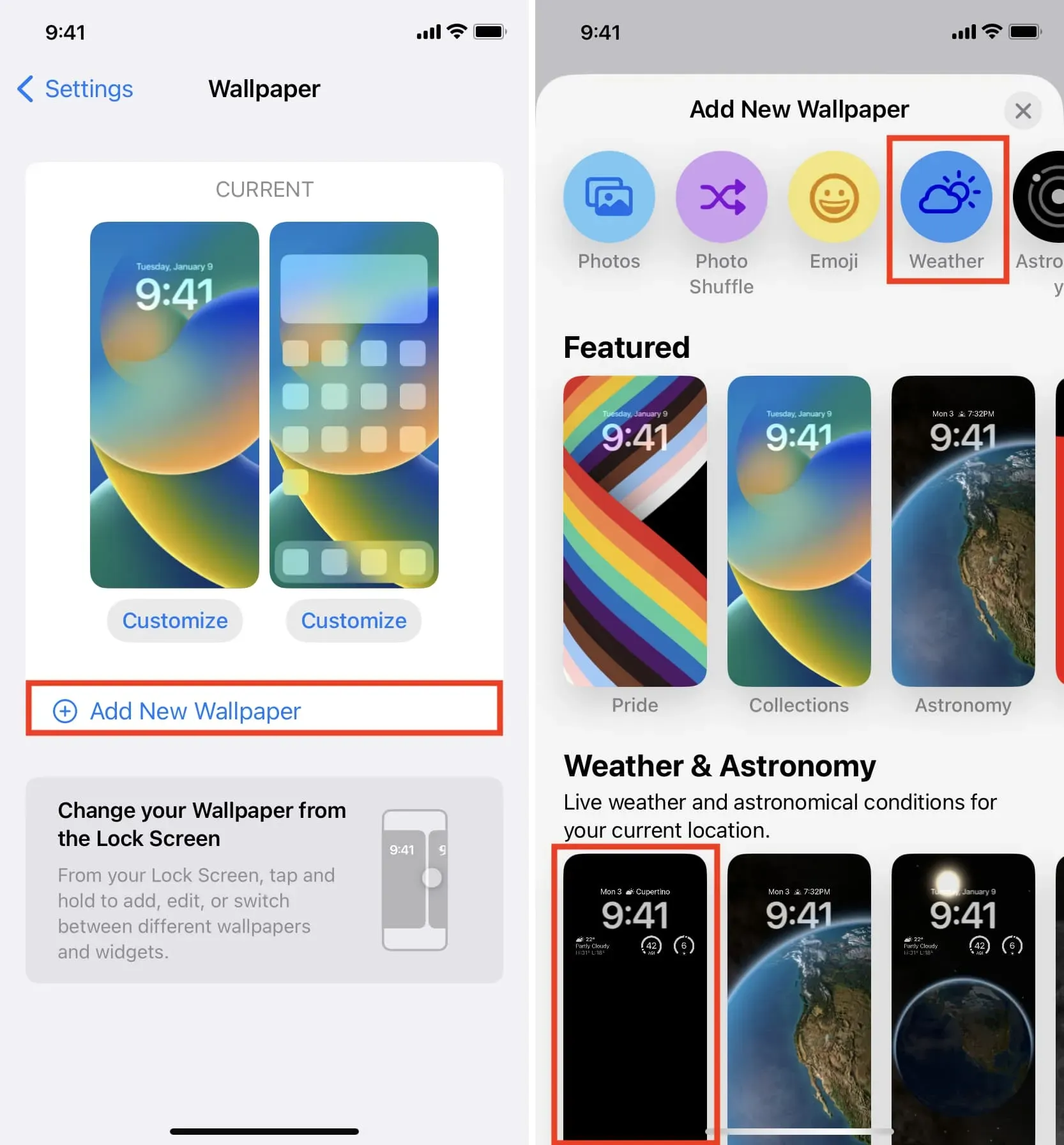
Una vez que agregue un fondo de pantalla meteorológico, cambiará su pantalla de bloqueo y su pantalla de inicio para que coincida con su ubicación.
La pantalla de bloqueo del clima en iOS 16 funciona mejor durante una tormenta pic.twitter.com/RJKmGZDy1E
– Michael Billig (@michael_billig) 16 de septiembre de 2022



Deja una respuesta